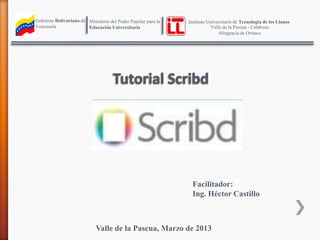
Como crear un scribd y subirlo al blog (1) (1)
- 1. Gobierno Bolivariano de Ministerio del Poder Popular para la Instituto Universitario de Tecnología de los Llanos Venezuela Educación Universitaria Valle de la Pascua - Calabozo Altagracia de Orituco Facilitador: Ing. Héctor Castillo Valle de la Pascua, Marzo de 2013
- 2. ¿Qué es “Scribd”? -Es una aplicación Web 2.0, que está disponible en Internet, gratuita. -Creando un usuario, se pueden “colgar” archivos de todo tipo: Word, Excel, PowerPoint, PDF, etc. -Estos archivos pueden ser vistos en la página de Scribd por otros usuarios, ser publicados en un blog o ser privados.
- 3. ¿Cómo empiezo a usarlo? INGRESAR EN http://www.scribd.com Completar e-mail y contraseña, y hacer clic en “SIGN UP” para crear una cuenta nueva
- 4. En caso de poseer ya una cuenta en Scribd, hacer clic en “Log in” e ingresar los datos
- 5. Esta es la página principal del usuario de Scribd Acá aparece el nombre de usuario Para subir un archivo, seleccionar “Upload”
- 6. Seleccionar en la computadora, CD, pendrive o DVD el archivo que deseamos subir Y luego hacer clic en “Abrir”
- 7. El proceso tardará unos segundos o minutos, dependiendo del peso del archivo. Para ver el documento publicado, hacer clic en el nombre del archivo Una vez finalizado, aparecerá este recuadro, donde podremos editar el título, elegir la categoría a la que pertenece el archivo, y agregar una descripción. Luego hacer clic en “Submit”
- 8. Arriba del archivo abierto, podremos ver estas diferentes opciones Ver en pantalla completa Editar la información sobre el archivo Imprimir Borrar el archivo “Download”, para bajar el archivo a la computadora Compartir
- 9. Al hacer clic en la opción “Share” o “Compartir”, se despliega este menú Para obtener el link del archivo online, copiamos esta dirección Para vincularlo o publicarlo en Facebook, Delicious, Twitter, hacer clic en el logo correspondiente Copiar este código para embeber el archivo en un blog o sitio Web
- 14. Para volver a ver los archivos anteriormente subidos, ingresar nuevamente a Scribd Y en la página principal del usuario hacer clic en “My documents”
